如何更改 iPhone 上的字體:安裝和使用新字體 [2024]
已發表: 2024-03-06更改字體可以幫助您個性化您的裝置並使其看起來獨一無二。 某些字體使文字更易於閱讀並改善整體閱讀體驗。 您可以調整字體大小,從外部網站或 iPhone 上的應用程式新增字體,然後在您的特定應用程式上使用它們。
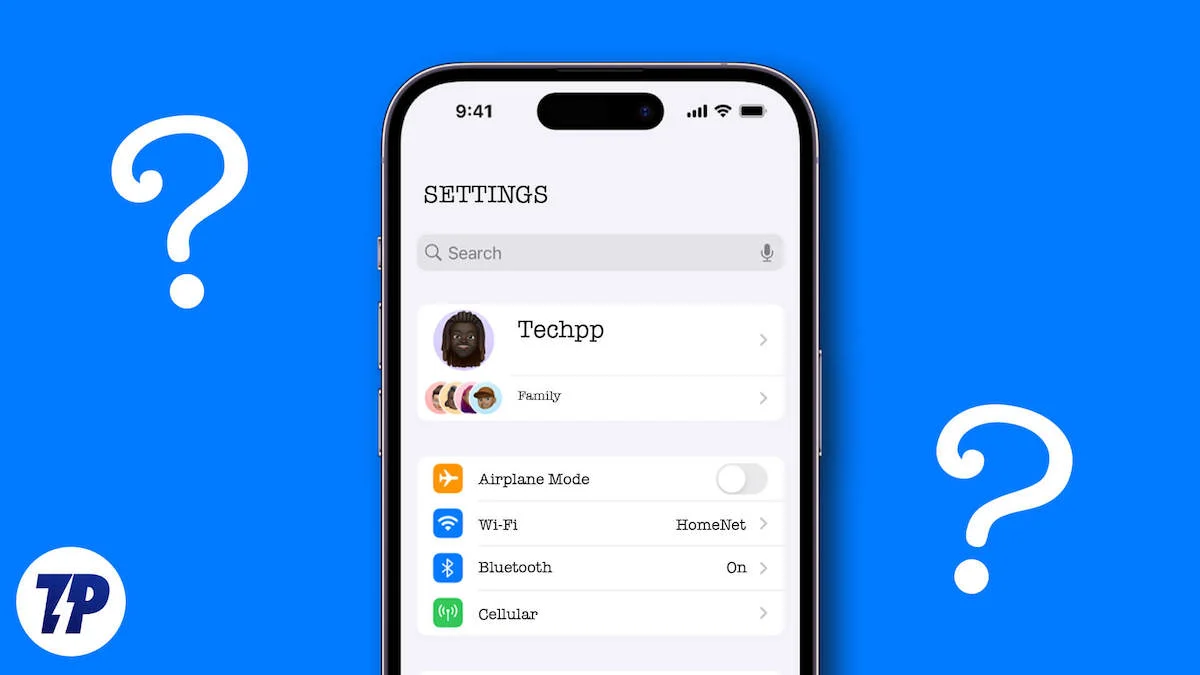
Apple 不允許您更改 iPhone 上的系統字體,但如果您使用的是運行 iOS 16.1.2 或更低版本的 iPhone,則可以安裝 WDBFontoverwrite 應用程式來更改 iPhone 上的系統範圍字體。
在本指南中,您將學習四種不同的方法來更改 iPhone 上的字體。 不斷嘗試尋找更改 iPhone 字體的最佳方法。
目錄
如何更改 iPhone 上的字體
更改 iPhone 上的字體大小
在 iPhone 上更改字體大小非常簡單。 您可以從設定中調整字體大小。 您可以增大字體大小以更輕鬆地閱讀文本,或減小字體大小以查看更多內容。
新的字體大小將應用於整個系統,包括 iPhone 上安裝的應用程式。 從 iOS 15 開始,您也可以變更單一應用程式的字體。
如何更改 iPhone 上的字體大小
- 第 1 步:開啟 iPhone 上的“設定”

- 步驟 2:轉到顯示和亮度。
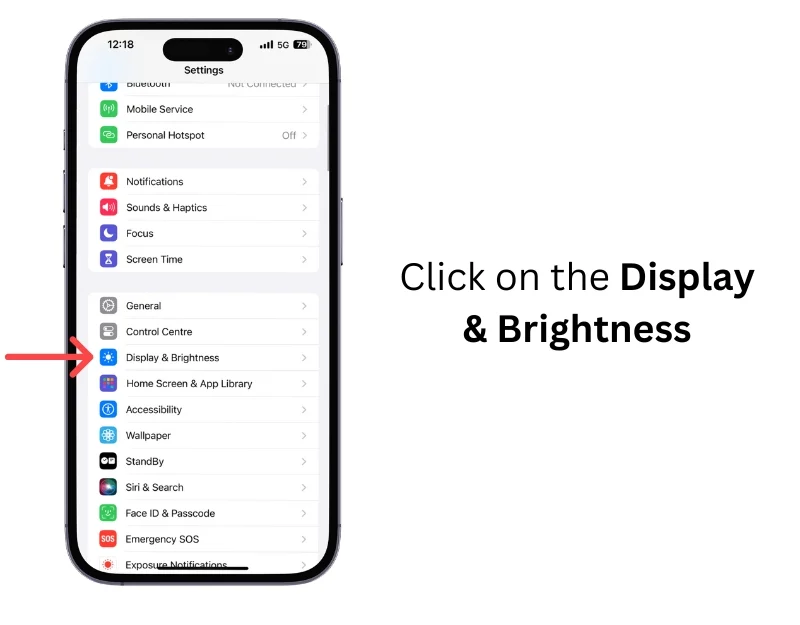
- 第三步:點選文字大小。
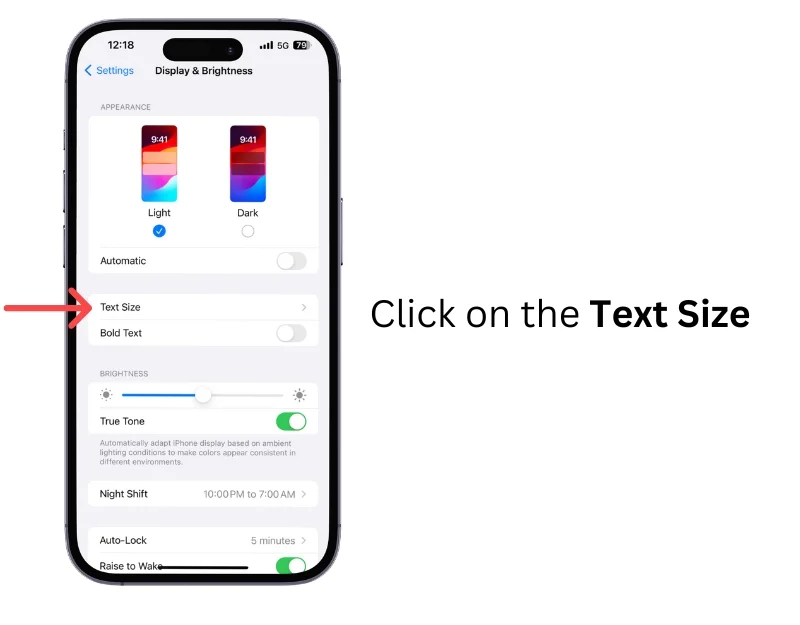
- 第四步:滾動側邊欄調整字體。 向左縮小字體大小,向右增加字體大小。
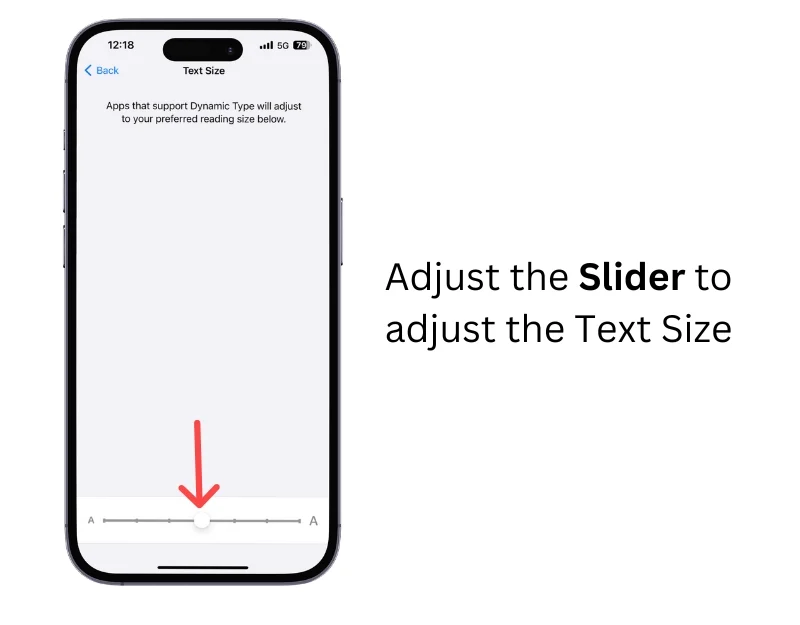
如何將新字體載入到 iPhone
您可以為 iPhone 新增字體。預設情況下,它支援 Avenir Light、American Typewriter、Charter Black 等字體。 您可以在此處查看完整清單。
您可以從外部應用程式或網站將缺少的字體新增至iPhone,並在特定應用程式中使用它們。 經過研究,我們發現 Adobe Creative Cloud、Fonts 和 Ifont: find 是 iPhone 上最好的三個字體應用程式。
Adobe Creative Cloud 提供 Adobe 的一系列應用程式和服務。 它還支援 Adobe Fonts。 您可以安裝這些字體並將其新增至 iPhone。 與其他兩個應用程式相比,該過程略有不同。 您可以按照此實用指南將 Adobe 字體新增至您的 iPhone。 使用其他應用程式添加字體非常簡單。 您可以在主畫面上找到不同的字體。 點擊安裝,字體將自動添加到您的 iPhone 中。
如何為 iPhone 新增字體
在您的 iPhone 上安裝任何第三方字體應用程式。 在本例中,我們使用 OCO Inc. 的免費版本字體應用程式。
- 第 1 步:在 iPhone 上下載字型應用程式。
- 第二步:打開應用程式並選擇您想要的字體
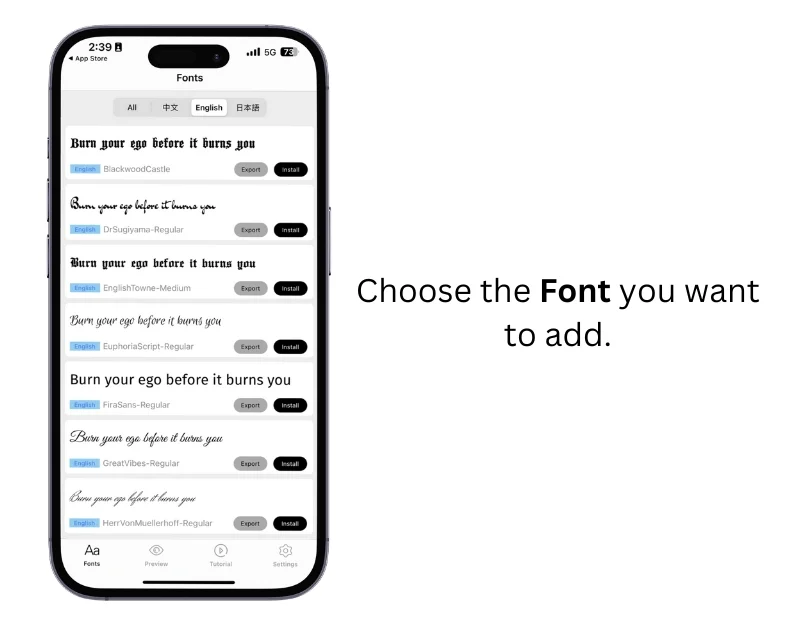
- 第 3 步:按一下「安裝」並確認「安裝」以將字型新增至您的 iPhone。 此過程與您正在使用的任何字體應用程式類似。
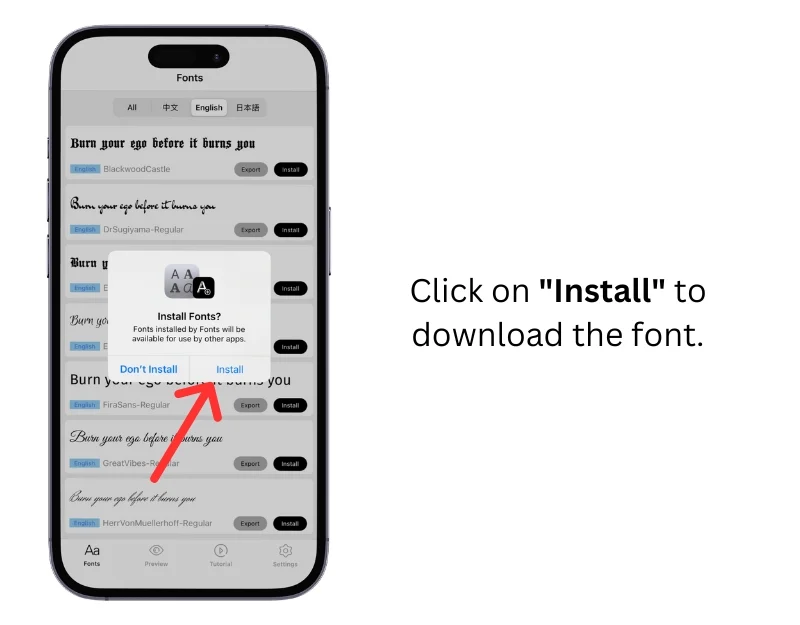
- 步驟 4:要確保字體已新增至 iPhone,請開啟 iPhone 上的“設定”

- 第五步:點擊常規
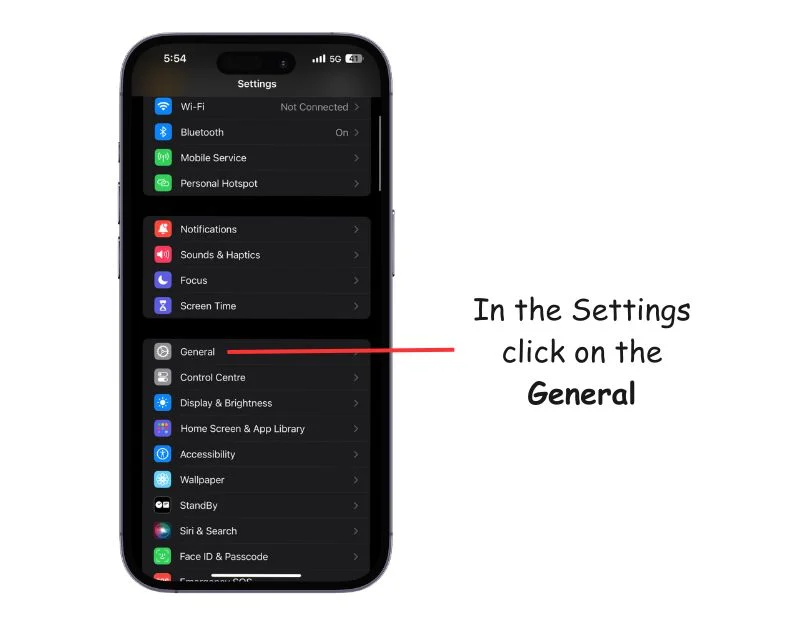
- 步驟6:向下捲動並點擊“字體”。
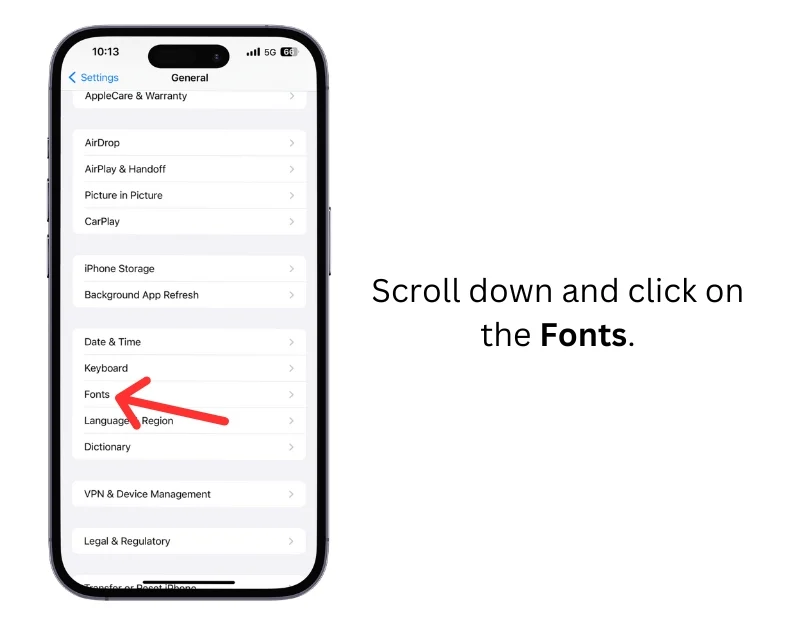
- 步驟 7:確保字體已成功新增至您的 iPhone
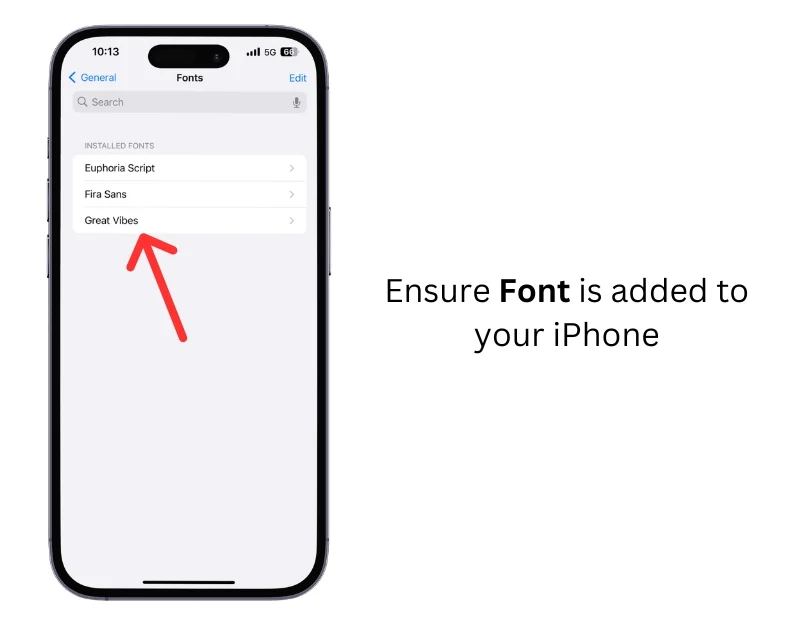
- 第 8 步:開啟任何支援外部字體的應用程式。
- 步驟9:在這裡,我使用的是Apple頁面。 選擇文本,按一下“自訂和字體”,然後選擇要新增的字體。
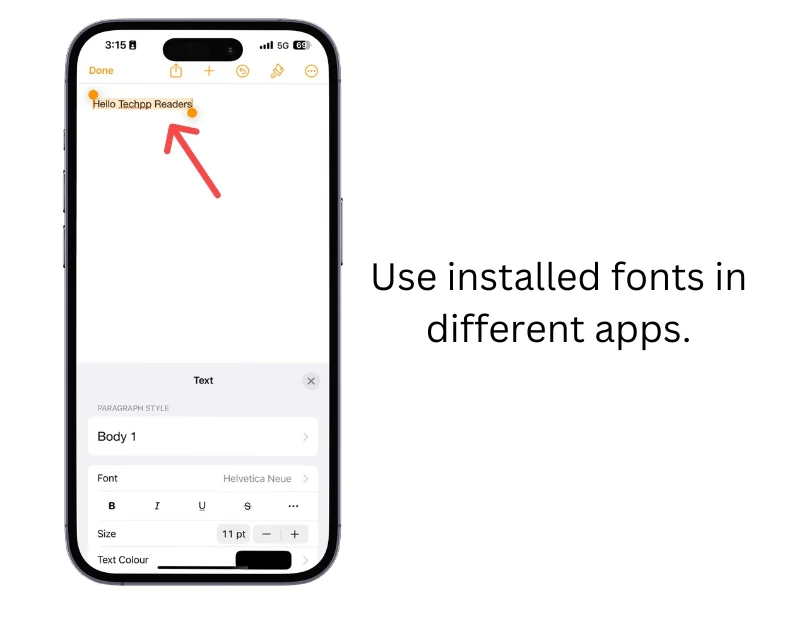
- 第10步:使用字體
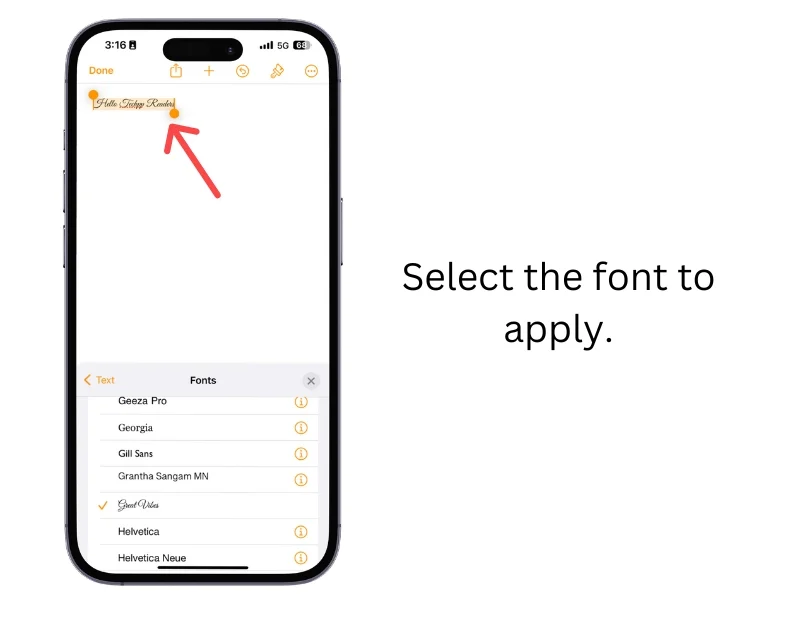
如何使用第三方鍵盤變更字體
並非所有應用程式都允許您更改 iPhone 上的字體樣式。 在這種情況下,您可以使用字體鍵盤來變更文字的字體。

許多第三方字體鍵盤應用程式允許您在輸入文字時更改字體。 您可以動態地在不同字型之間切換、使用多種字型等等。
- 第 1 步:在 iPhone 上下載字體鍵盤應用程式
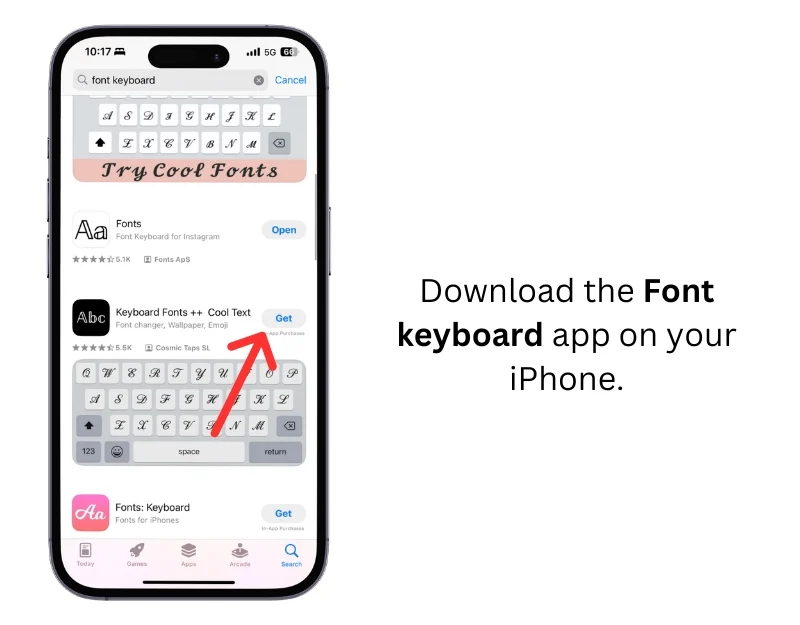
- 第二步:打開應用程式; 大多數鍵盤應用程式都會提供螢幕說明來更改當前鍵盤並將其設定為預設鍵盤
- 第 3 步:開啟任何應用程式並選擇字體。
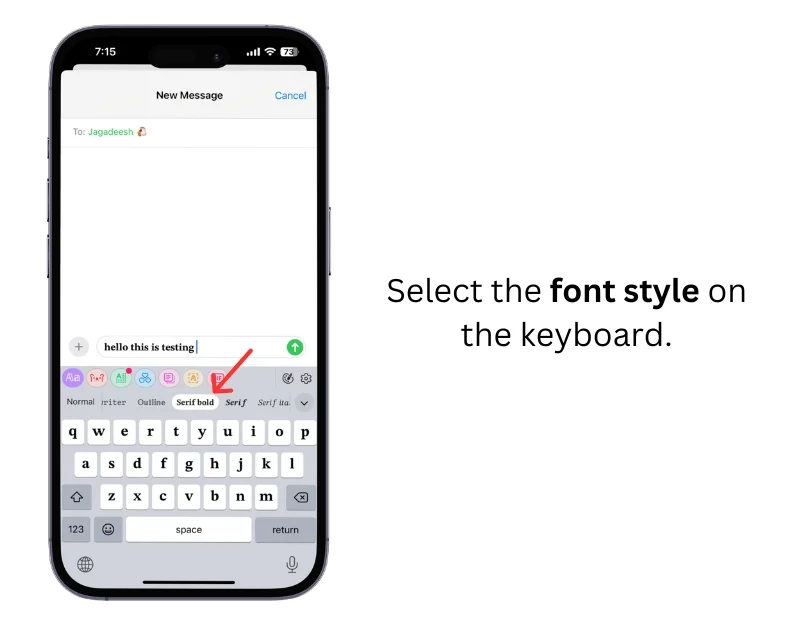
- 步驟 4:使用鍵盤,選擇您要使用的字體並開始輸入。 您可以在打字時看到更改後的文字。 如果您沒有看到它,該應用程式可能不支援它。
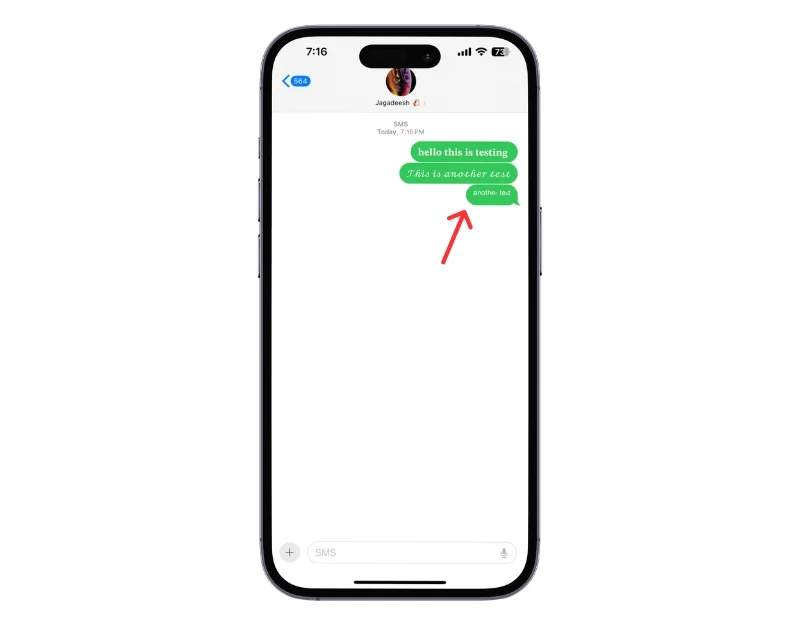
更改 iPhone 上的系統範圍字體(iOS 16.1.2 及更低版本)
您無法變更 iPhone 上的系統範圍字體。 但您可以使用一個解決方法。 開發者Zhuowei Zhang製作了一個工具,可以透過利用iOS 16過去版本中存在的安全漏洞來更改系統範圍的字體。漏洞後來在16.2版本中修復
如果您想使用此方法,您的 iPhone 應執行 iOS 16.1.2 或更低版本。 我們嘗試在運行 iOS 17 的 iPhone 上安裝並運行該應用程式。我們可以安裝該應用程序,但它不起作用。
您需要旁加載 WDBfontoverwrite 應用程式並將其安裝在 iPhone 上才能更改字體。 我們有關於使用 ALTStore 側載 iPhone 應用程式的詳細指南。 您可以查看完整的逐步視覺指南。 以下是如何在 iPhone 上側載並安裝字體應用程式以節省時間。
如何在 iPhone 上安裝 WDBFontoverwrite 應用程式
- 第 1 步:造訪Altstore 網站並點擊取得 Altstore。
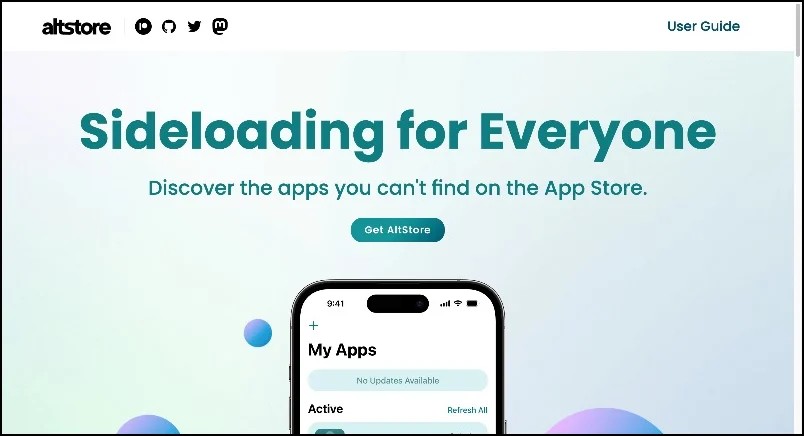
- 步驟 2:下載適用於 Mac 或 Windows 的 AltServer 。 在本例中,我們下載的是 Mac 版本。
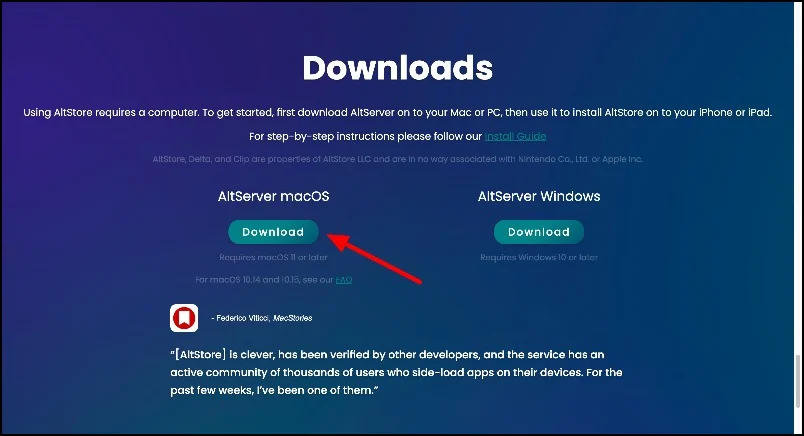
- 步驟 3:現在解壓縮下載的檔案並在 Mac 上安裝 Altstore。
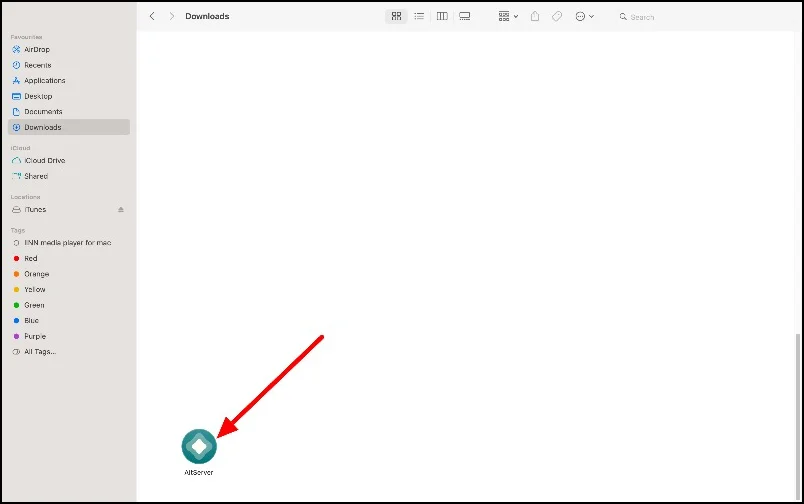
- 步驟 4:開啟 iPhone 並前往「設定」>「隱私權與安全性」 。 向下捲動,按一下開發人員模式,然後將其開啟。 您的 iPhone 將會重新啟動。 再次重新啟動後確認開啟開發者模式並輸入密碼。
- 第 5 步:現在將 iPhone 連接到 Mac。 點擊頂部的AltServer 圖標,點擊安裝 alts 商店,然後選擇要安裝的 iPhone。 在您的 iPhone 上,點擊信任。 幾秒鐘後, Altstore將開始在您的 iPhone 上安裝。
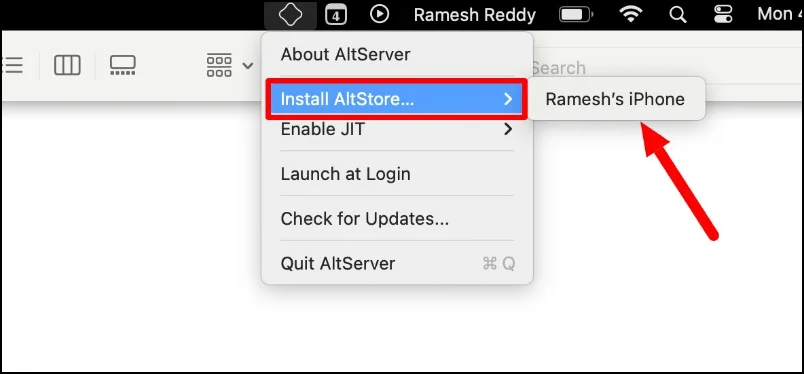
- 第 6 步:前往此頁面並在您的 iPhone 上下載WDBfontoverwrite 應用程式。
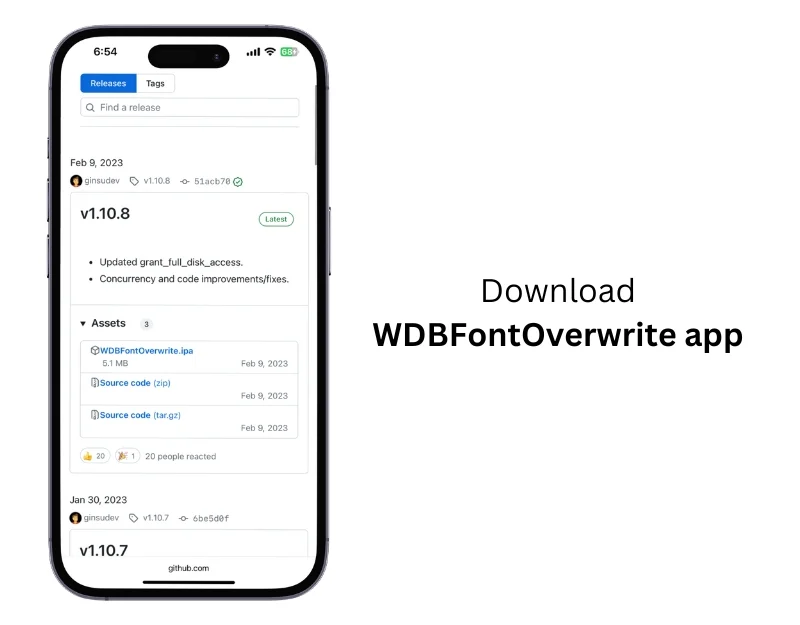
- 步驟 7:確保AltServer正在您的 Mac 上運行,並且您的 Mac 和 iPhone 連接到相同 Wifi 網路。
- 第 8 步:按一下開啟方式並選擇AltStore 。 如果您有任何問題,可以在 Mac 上安裝 iTunes並啟用Wifi 同步選項。
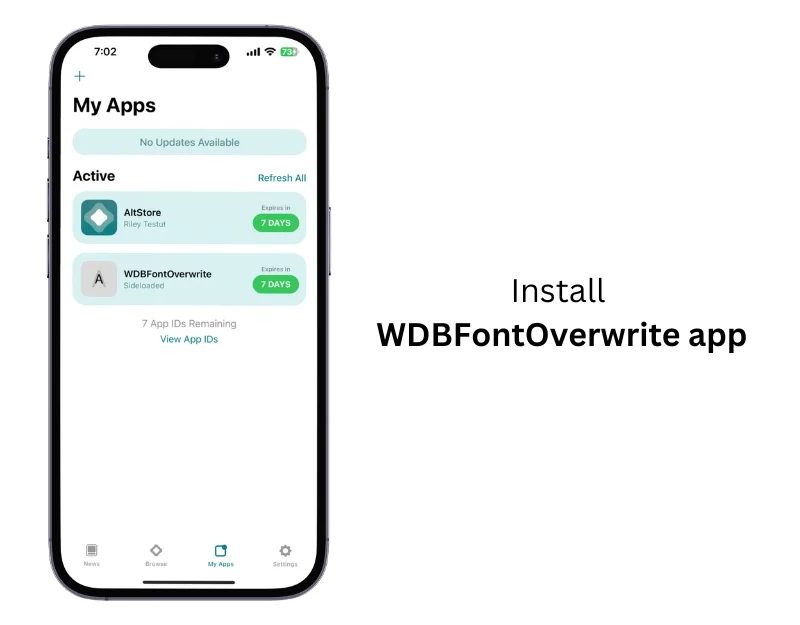
- 步驟9:安裝應用程式後,打開應用程式並選擇您要套用的字型。
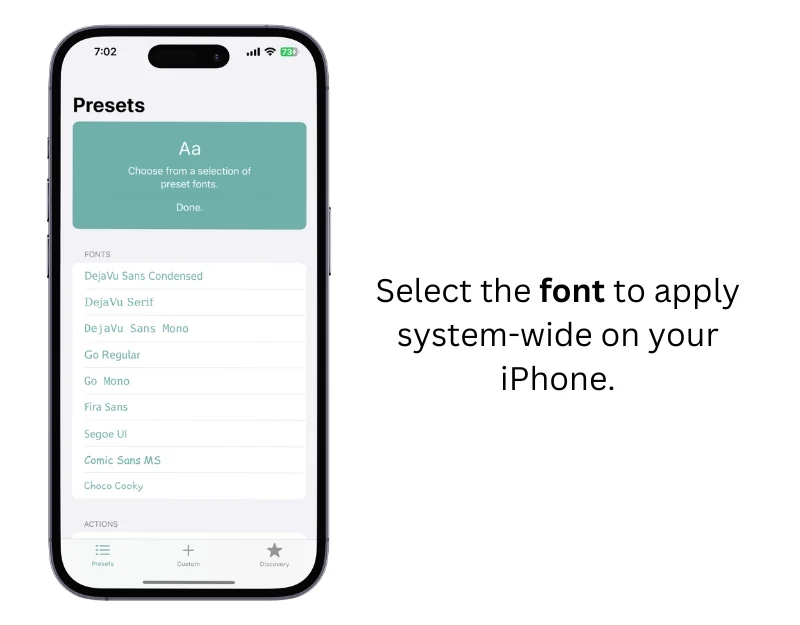
- 第10步:將套用字體。 請記住,您的 iPhone 應該運行iOS 16或更低版本才能使用此功能。
iPhone 上的不同字體樣式
與其他自訂功能一樣,更改 iPhone 上的字體並不容易。 有限制。 您無法使用預設設定來變更系統範圍的字體。 您只能調整字體大小或在支援的應用程式中新增和使用新字體。 一如既往,我們可以依靠第三方方法來客製化 iPhone。 我希望本指南可以幫助您在 iPhone 上調整大小、載入和更改系統範圍的字體。
有關如何更改 iPhone 字體的常見問題解答
1. iPhone可以更改系統字體嗎?
不可以,您無法使用 iPhone 上的預設設定來變更系統字體。 不過,有一種解決方法僅適用於運行 iOS 16 或更低版本的 iPhone。
若要變更字體,請在 iPhone 上安裝 AltStore 應用程式。 您可以按照上面詳述的步驟旁載入該應用程式。 我們還有關於在 iPhone 上安裝 Altstore 的逐步指南。
您可以從這裡查看。 安裝 Altstore 後,下載 WRDFont 應用程式並使用 iPhone 上的 Altstore 安裝它。 打開應用程式並應用您喜歡的字體; 該字體將在系統範圍內套用。 它不適用於運行 iOS 17 的 iPhone。我們對其進行了測試,但它不適用於我們。
2. 在 iPhone 上更改特定應用程式的字體的步驟是什麼?
根據應用程式的不同而有所不同; 並非所有 iPhone 應用程式都支援不同的字體樣式。 您只能變更 iPhone 上特定應用程式的字體樣式。 支援不同字體樣式的已知應用程式有 Apple Pages、Microsoft Word、編輯器等。
3. iPhone 上更改字體有什麼限制嗎?
是的,您無法變更系統字體樣式。 而且只有少數應用程式支援字體樣式。
4. iPhone 上更改字體的最佳應用程式是什麼?
許多應用程式允許您更改 iPhone 上的字體樣式。 以下是一些最佳選擇。
- 智慧型字體鍵盤:最佳字體關鍵字,支援數千種自訂字體、圖示和表情符號。 您可以在訊息應用程式、文字編輯器等中使用自訂字體。
- Fonts Air-鍵盤:這個簡單的應用程式提供與社交媒體帳戶、WhatsApp 和 iMessage 應用程式的無縫集成,並且不斷更新其字體樣式。
- 酷炫字體:提供多種酷炫字體,可在所有 iPhone 應用程式中使用。
- 適合您的字體:提供 100 多種字體樣式,並提供無廣告體驗。
5. 如何在 iPhone 上的 WhatsApp 或 iMessage 等訊息應用程式中使用自訂字體?
您可以使用字體鍵盤應用程式來使用這些應用程式上的自訂字體。 打開任何訊息應用程式並開始輸入。 選擇已安裝的字體鍵盤並變更字體。 您可以嘗試不同的字體樣式、在字體之間切換等等。
